「為什麼我的iOS更新會暫停,即使Wi-Fi 訊號良好且行動數據也已選擇且良好?這種情況發生在白天,並在我睡覺時更新。我可以以某種方式強制「暫停」更新嗎?
- 來自蘋果社區
在更新iOS系統時,我們有時會遇到更新過程中突然停頓的情況。這可能會讓人感到困惑和擔憂,尤其是當您擔心潛在的設備故障或資料遺失時。本文將深入探討iOS 18更新暫停背後的原因,並提供一系列有效的解決方案,幫助您順利完成更新。
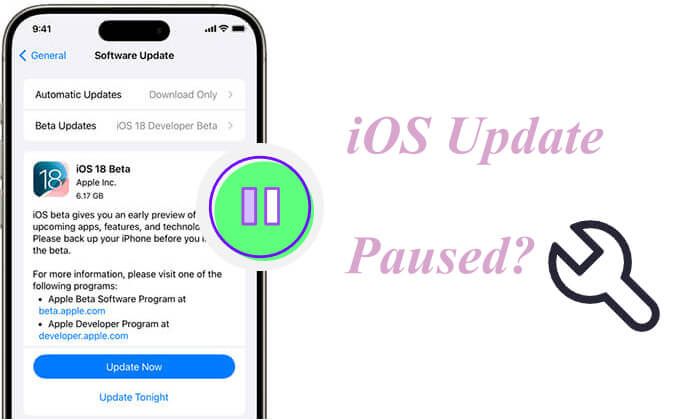
為什麼我的 iPhone 軟體更新暫停? iOS 18 暫停通常是由以下常見問題引起的:
當iOS更新暫停時,無需驚慌。您可以按照以下步驟有系統地排查並解決問題。
iOS更新需要穩定的網路連接,Wi-Fi 通常是最佳選擇。如果網路不穩定或斷線,更新將無法繼續。
步驟如下:
步驟 1. 確保裝置連接到可靠的 Wi-Fi 網路。
步驟2.開啟“設定”,選擇“Wi-Fi”,查看目前網路連線狀態。
步驟3.如果Wi-Fi訊號較弱,請嘗試重新連線或切換到更強的網路或重新啟動路由器。

如果您確認網路連線正常,但iOS 18 更新仍暫停,您可能需要重設裝置的網路設定。重置網路設定可以解決潛在的網路配置問題。
操作方法如下:
步驟1.前往「設定」>「一般」>「轉移或重置iPhone」。
步驟2.點選「重置網路設定」。
步驟 3. 輸入您的裝置密碼並確認重設。
步驟4.重置完成後,重新連接Wi-Fi並重新啟動更新。

iOS更新通常要求裝置有足夠的電池電量。如果電池電量低,您也可能會面臨Apple更新暫停的問題。

您的 iPhone 充電時是否過熱?您可以閱讀這篇文章來了解原因和解決方案。
您的 iPhone 充電時是否過熱?原因及解決方法有時,測試版系統或不完整的更新包可能會幹擾正式更新過程,導致其暫停。在這種情況下,刪除這些版本並重新下載官方更新可能是解決問題的關鍵。
以下是取消暫停iOS更新的方法:
步驟1.前往「設定」>「一般」>「iPhone儲存」。
步驟2.找到目前的iOS更新文件,點擊它,然後選擇「刪除更新」。

步驟3.刪除後,返回“設定”>“常規”>“軟體更新”,重新下載並安裝最新的iOS版本。 ( iPhone軟體更新失敗?)

設備儲存空間不足也會導致iOS 18更新暫停。 iOS更新需要一定程度的可用空間來下載和安裝檔案。
若要釋放 iPhone 儲存空間,請依照以下步驟操作:
步驟1.前往「設定」>「一般」>「iPhone儲存」。
步驟2. 檢查可用儲存空間。
步驟 3.刪除不必要的應用程式、照片或其他檔案以釋放更多空間。
步驟4.再次嘗試系統更新。

許多問題只需重新啟動裝置即可解決。如果您的iOS更新卡在某個步驟,重新啟動可能會幫助系統重新啟動更新程序。
步驟如下:
步驟 1. 按住「電源」按鈕(或電源按鈕和音量按鈕組合,取決於您的裝置型號),直到出現滑動關閉電源選項。
步驟 2. 滑動以關閉設備,等待幾秒鐘,然後重新開啟。

步驟3. 裝置開機後,進入“設定”>“軟體更新”,檢查更新狀態,並嘗試繼續更新。
如果設備本身無法完成更新,使用iTunes是有效的替代方案。透過將裝置連接到電腦並使用 iTunes 進行更新,您可以繞過裝置的一些限制。
以下是取消暫停iOS 18 更新的方法:
步驟 1. 將 iPhone 連接到電腦並開啟 iTunes。
步驟 2. 在 iTunes 中選擇您的設備,然後按一下「檢查更新」。
步驟 3. 如果有可用更新,請按照螢幕上的指示下載並安裝它。 (如何在沒有 iTunes 的情況下更新 iPhone ?)

如果上述方法無法解決iOS 18 更新暫停問題,且您擔心修復過程中資料遺失,請考慮使用專業的iOS系統復原工具,例如iOS System Recovery 。該軟體可以安全地修復各種iOS系統問題,包括更新暫停、iPhone卡在Apple徽標上、 iPhone無法恢復等,同時保護用戶資料。
iOS系統復原的主要特點:
以下是如何使用iOS系統恢復修復 Apple 更新暫停的問題:
01在電腦上下載並安裝iOS系統復原軟體。打開程式並使用 USB 線將您的iOS裝置連接到電腦。在主介面上,選擇“ iOS系統恢復”選項。

02選擇“標準模式”進行設備修復,防止資料遺失,然後按一下“確認”繼續。

03驗證您的裝置詳細信息,然後按一下「修復」按鈕下載韌體包並解決iOS 18 更新問題。

iOS 18更新暫停的問題可能會影響裝置的正常使用,但透過上述方法,您可以快速找到合適的解決方案並成功完成更新。為了確保資料安全並解決更新過程中遇到的問題,建議使用iOS系統復原。該工具不僅可以修復系統問題,還可以確保您的資料保持完整,使其成為解決iOS更新問題的理想選擇。
相關文章:
從 iCloud 恢復已暫停?這裡有 9 個解決方案來解決這個問題!
如何撤銷 iPhone 15/14/13 上的更新? (經過驗證的技巧)
[已解決] 如何在沒有 Wi-Fi 的情況下更新 iPhone? ( 支援iOS 18/1716/15/14/13/12/11)